當前位置:首頁 > 幫助中心 > 怎么給新電腦裝系統,怎么給新電腦裝系統win10
怎么給新電腦裝系統,怎么給新電腦裝系統win10
你是不是拿到一臺嶄新的電腦,心情激動又期待?但是卻發現它還沒有裝系統,就像一只光禿禿的鳥兒沒有羽毛!別擔心,今天我要教你一個超級有用的技能——給新電腦裝系統!讓我們摩拳擦掌,為我們的電腦穿上一身時尚的操作系統裝束吧!準備好了嗎?那就讓我們開始學習怎么給新電腦裝系統win10,完成這個充滿挑戰和樂趣的裝系統之旅吧!
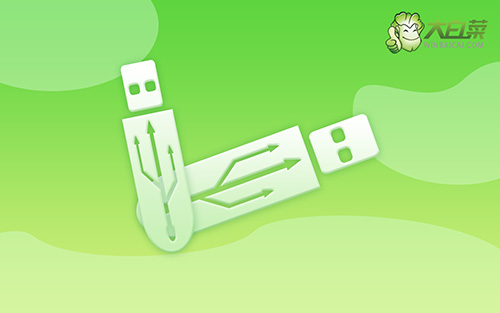
怎么給新電腦裝系統
第一步:制作u盤winpe
1、為了安全,大家一定要選擇在官網,下載大白菜U盤啟動盤制作工具最新版。
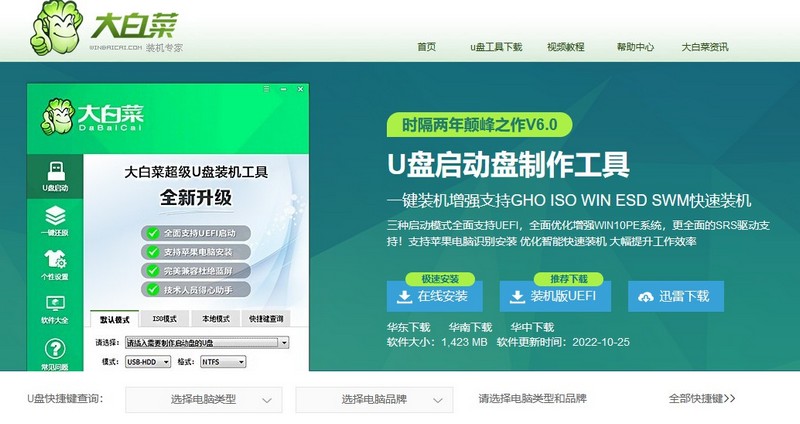
2、隨后,如圖所示,默認設置u盤啟動盤選項后,點擊制作usb啟動盤。
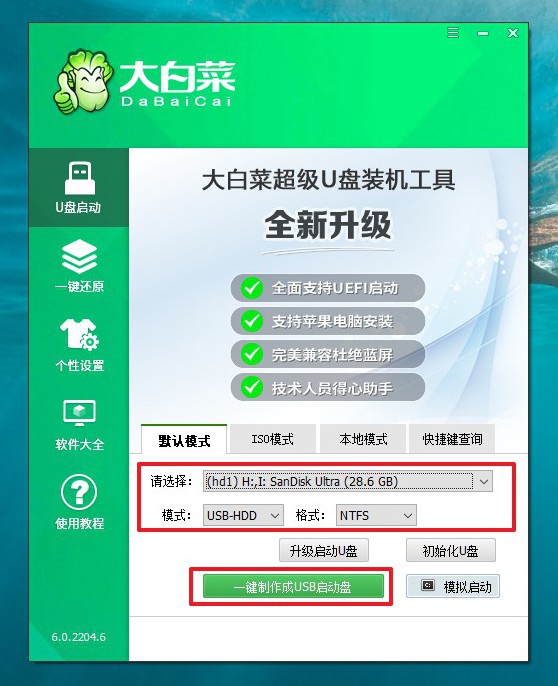
3、注意:制作大白菜u盤啟動盤,會先格式化清理u盤原數據,有需要請提前備份。
第二步:啟動u盤winpe
1、u盤啟動盤和鏡像準備好之后,就可以查詢電腦的u盤啟動快捷鍵設置電腦了。
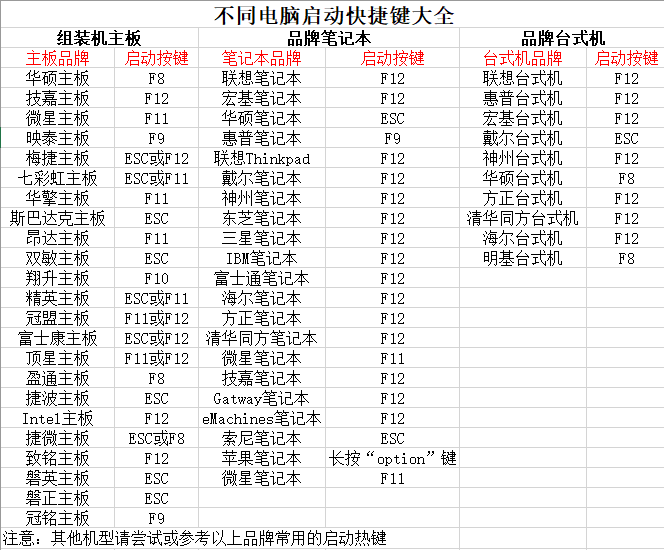
2、然后,就可以將u盤接入電腦,通過快捷鍵設置u盤啟動,進入大白菜u盤主菜單。
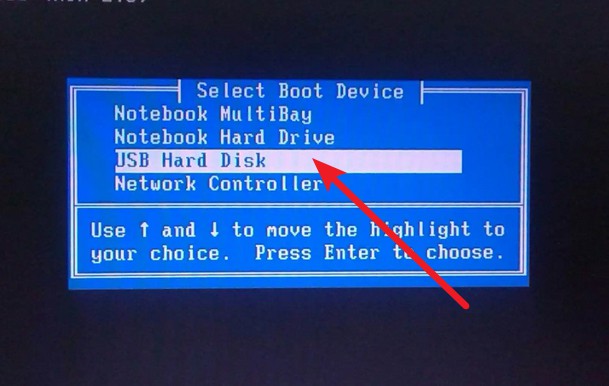
3、隨后,在大白菜主菜單中,選擇【1】啟動Win10X64PE,回車即可進入大白菜PE桌面。
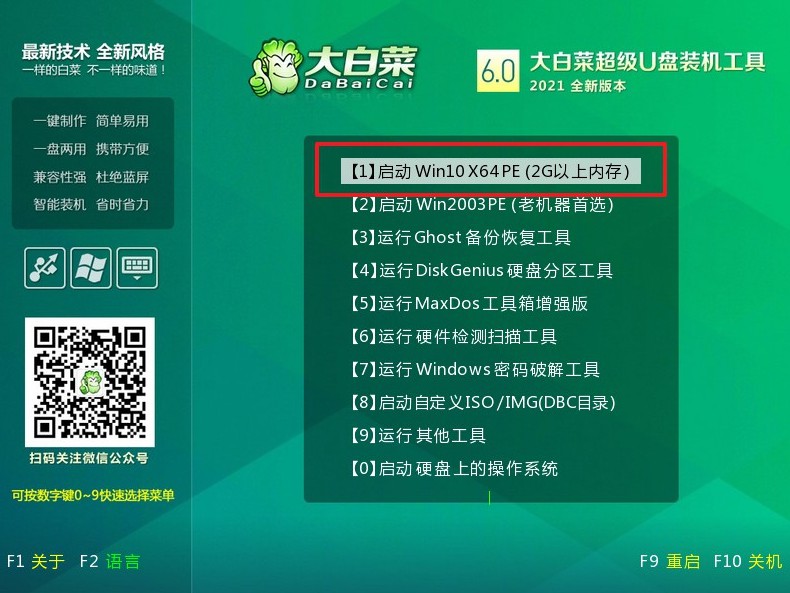
第三步:u盤winpe重裝系統
1、重裝系統操作不難,在一鍵裝機界面中,找到系統鏡像,勾選C盤,即可點擊“執行”。

2、接著,大白菜裝機就會彈出還原設置頁面,這里面不用進行操作,默認勾選,點擊是。
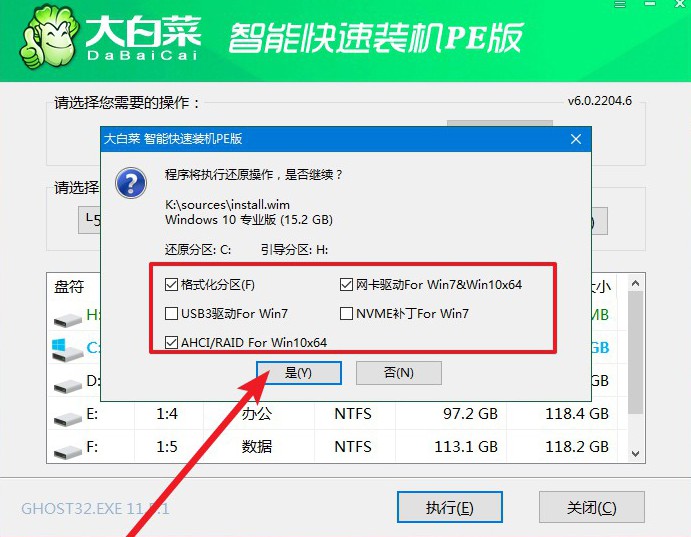
3、隨后,大白菜裝機軟件,就會進行系統部署,記得勾選“完成后重啟”選項。
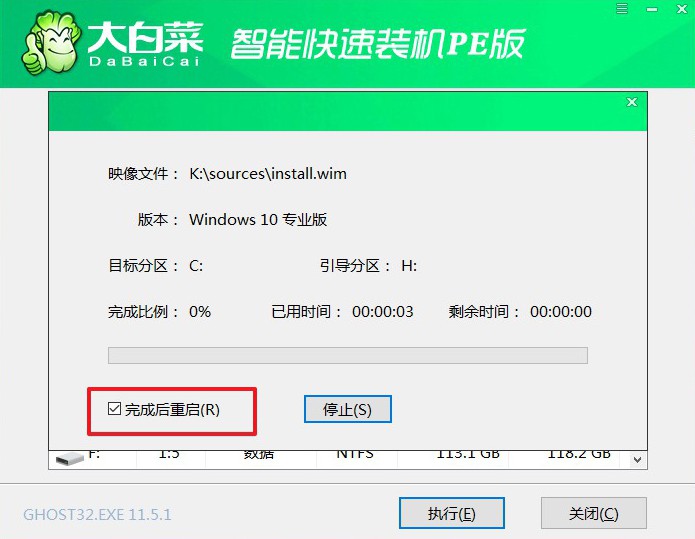
4、最后,電腦還會進行多次重啟,而你不需要進行什么操作,等待桌面展示Win10系統畫面則重裝成功。
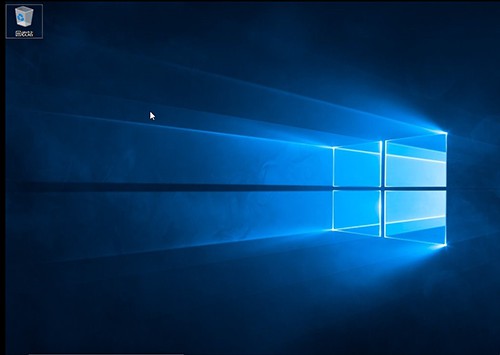
現在,你已經成功地學會怎么給新電腦裝系統win10,是不是覺得自己就像一個操作系統達人?以后無論是工作、學習還是娛樂,你的電腦都會像你一樣高效、穩定地運行。別忘了與朋友們分享你的裝系統經歷,讓他們也感受一下你的裝機英勇事跡!繼續探索電腦世界的奧妙吧!

